nu sunteți prima persoană care s-a întrebat cum ar fi să aveți un monitor desktop gigant. Gândiți-vă la toate jocurile multi – tasking și imersive pe care le-ați putea gestiona dacă ați avea un monitor de 50 sau 60 de inci în loc de un monitor standard de 24 de inci! Dar probabil ați observat că, pe măsură ce monitoarele devin mai mari, ele tind, de asemenea, să devină prohibitiv de scumpe.
probabil că aveți deja un ecran mare în casă-un televizor. La sfârșitul zilei, NU este un HDTV doar un monitor gigant, orientat spre camera de zi?
nu chiar. Deși puteți utiliza un televizor ca monitor de computer în majoritatea cazurilor, asta nu înseamnă că este cea mai bună opțiune. De fapt, este probabil mai puțin atractiv, convenabil și utilizabil decât credeți (ca să nu mai vorbim, probabil nu atât de ieftin). Există un motiv pentru care televizoarele HD 32-inch ieftine nu zboară de pe rafturi pentru a fi utilizate ca ecrane jumbo prietenoase cu bugetul.
cu siguranță puteți utiliza un HDTV ca afișaj al PC-ului dvs., totuși, iar televizorul dvs. poate funcționa și într-un vârf dacă aveți brusc nevoie de
. Iată tot ce trebuie să știți despre cum să configurați un televizor ca monitor de computer—și de ce s-ar putea să nu doriți.
va funcționa chiar?
răspunsul scurt: da. Este posibil să aveți nevoie de un cablu special, în funcție de ieșirile PC-ului și de intrările HDTV-ului dvs. și va trebui să verificați câteva setări, dar nu ar trebui să aveți prea multe probleme cu conectarea celor mai moderne PC-uri până la cele mai moderne televizoare HD.
televizoarele HD moderne au ieșiri HDMI. Unele televizoare HD mai vechi au intrări DVI, iar unele au chiar intrări VGA special desemnate pentru „utilizarea PC-ului.”Dacă placa dvs. grafică are o ieșire HDMI, sunteți bine să mergeți: utilizați doar un cablu HDMI pentru a vă conecta computerul la HDMI.

toate plăcile grafice moderne (ca aceasta
) includ cel puțin un port HDMI (al doilea din stânga, între mai multe DisplayPort-uri).
Brad Chacos/IDG
dacă utilizați o placă grafică mai veche sau o placă de bază care are doar o ieșire DVI, puteți bloca un cablu DVI-HDMI ieftin și îl puteți conecta la ieșirea HDMI A HDTV-ului. Amazon vinde
eliminați link-ul non-produs. Deși unele televizoare HD mai vechi și unele computere mai vechi au doar intrări/ieșiri VGA, acestea nu sunt o alegere ideală. VGA este un semnal analogic care vă va oferi o imagine mult mai neclară, cu rezoluție mai mică decât veți obține cu un cablu HDMI sau DVI.
dacă doriți să utilizați televizorul HD ca al doilea sau al treilea monitor, poate fi necesar să utilizați un alt port, cum ar fi ieșirea DisplayPort a plăcii grafice. În acest caz, va trebui să utilizați un cablu diferit (
). Principalul avantaj al utilizării ieșirii DisplayPort în loc de DVI sau VGA este că HDMI și DisplayPort transportă atât semnale video, cât și audio. Un cablu DVI-la-HDMI poate transmite atât video, cât și audio dacă placa grafică acceptă audio HDMI prin DVI—puțin probabil dacă nu are porturi HDMI—în timp ce VGA transmite doar video. Dacă utilizați DVI sau VGA, cel mai probabil va trebui să conectați audio-ul PC-ului la HDTV separat sau să utilizați difuzoare externe sau căști.
linia de fund? Încercați să rămâneți la conexiunile HDMI if sau DisplayPort-to-HDMI, dacă este posibil. Este cea mai ușoară soluție.
Pregătirea PC-ului
de asemenea, va trebui să determinați dacă placa grafică (sau grafica integrată a PC-ului) este capabilă să emită la rezoluția HDTV-ului. Pentru a face acest lucru, va trebui mai întâi să găsiți rezoluția HDTV-ului dvs. consultând manualul producătorului. Unele televizoare HD au rezoluții non-standard; nu este un dat că HDTV-ul dvs. va fi acceptat. Cele mai multe stick la standard 720p, 1080p, sau 4K rezoluții cu toate acestea. Apoi, găsiți rezoluția maximă pe care o acceptă placa grafică/grafica integrată.
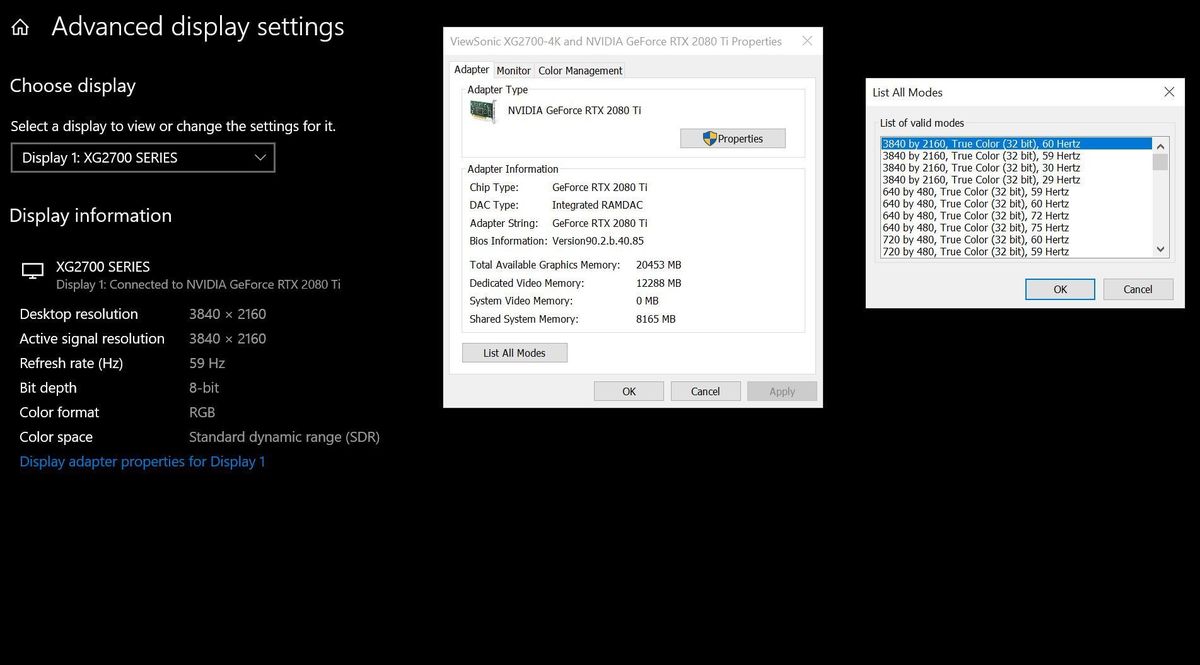
deschideți meniul Start Windows 10 și mergeți la Setări > sistem > afișare > Setări avansate de afișare > proprietăți adaptor de afișare pentru afișare 1. În fereastra care apare, faceți clic pe listă toate modurile. Găsiți rezoluția care se potrivește cu rezoluția HDTV-ului dvs. și selectați-o.
dacă utilizați televizorul HD pentru a completa Un ecran standard al computerului, pur și simplu urmați ghidul nostru despre
pentru a spune Windows cum să gestioneze ambele afișaje.
va arăta bine? Poate. Depinde de modul în care utilizați televizorul HDTV.
caracteristici HDTV pentru a păstra în minte
dacă sunteți de cotitură HDTV într-un centru de putere multimedia susținută de PC, și aveți de gând să—l utilizați în primul rând ca un hub de televiziune și de streaming-de ex. un ecran pe care îl veți vedea în continuare de la câțiva metri distanță—probabil va arăta bine. Dar dacă încercați să lipiți un televizor HD de 60 inch pe un birou, este mai probabil să ajungeți la dureri de cap și încordare a ochilor.
există câțiva factori diferiți de care trebuie să țineți cont dacă doriți să utilizați un televizor HD ca monitor de computer.
densitatea pixelilor
densitatea pixelilor, SAU numărul de pixeli împachetați într-un inch pătrat de ecran (măsurat în pixeli pe inch sau ppi), este cel mai important factor de luat în considerare. Un ecran de laptop de 15,6 inci cu o rezoluție de 1920 x 1080 are o densitate de pixeli de 141.21ppi, în timp ce un ecran HDTV de 32 inci cu aceeași rezoluție are o densitate de pixeli semnificativ mai mică de 68,84 ppi. Cu cât densitatea pixelilor este mai mică, cu atât imaginea devine mai puțin clară și detaliată.
dar importanța densității pixelilor scade odată cu Distanța de vizualizare. Cu cât stați mai departe de un ecran, cu atât densitatea pixelilor trebuie să fie mai mică pentru a avea o experiență de vizionare confortabilă. Nu veți avea probleme în a privi un ecran de 15,6 inci/141,21 ppi de la doi metri distanță, dar vă va fi mult mai greu să vizualizați un ecran de 32 inci/68,84 PPI de la aceeași distanță. Acesta este motivul pentru care un ecran „Retina” de pe iPhone are o densitate de pixeli de 326ppi, dar un ecran „Retina” de pe Macbook Pro are o densitate de pixeli de doar 226ppi.
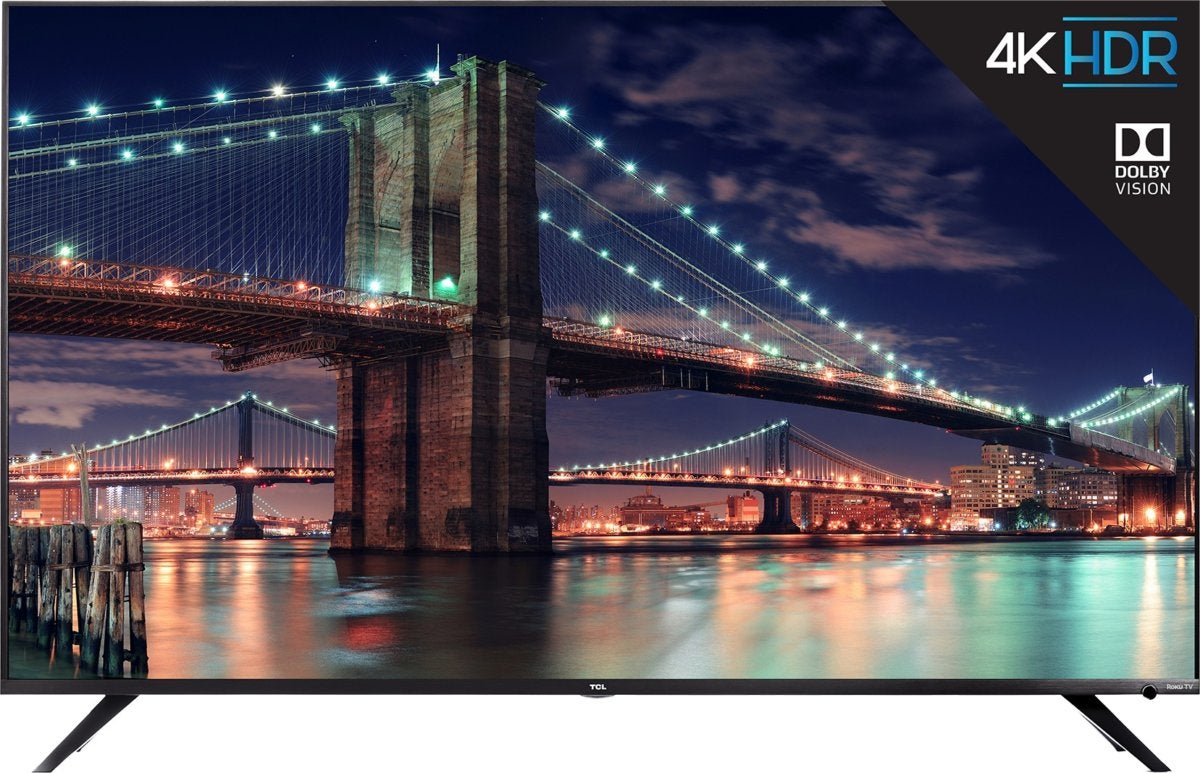
6 Seria TCL TV.
un utilizator normal se află de obicei între două și trei metri distanță de un monitor desktop. Pentru a vizualiza confortabil un monitor la această distanță, ar trebui să vizați 80ppi sau mai mare. Aceasta înseamnă că, pentru rezoluția 1920 1080 (1080p), ecranul dvs. nu trebuie să fie mai mare de 27.5 inci în diagonală, iar pentru seturile 4K, veți dori să maximizați la 55 inci, cum ar fi
prezentat mai sus. Este
.
Important: „4K” nu este un standard de piață. Un televizor HD 4K poate însemna 4x720p (3840 rezoluție 2160 de la sută) sau 4x1080p (4096 rezoluție 2160 de la sută). Cele mai multe modele folosesc 3840 2160, dar ar trebui să verificați specificațiile exacte ale modelului dvs. pentru a determina densitatea pixelilor.
întârziere de intrare
este întârzierea dintre mișcarea pe care o faceți pe dispozitivul de intrare (în acest caz, un mouse și o tastatură) și ceea ce se afișează pe ecran. În timp ce majoritatea monitoarelor de computer acordă prioritate timpilor minime de întârziere, HDTV—urile în general nu-acordă prioritate procesării video (laggy). Aceste milisecunde suplimentare pot să nu pară că contează, dar vor face o diferență masivă dacă încercați să faceți ceva de genul jocurilor online competitive.
DisplayLag menține
, sortabile după tipul de afișare. Un decalaj de intrare mai mic de 30 de milisecunde este considerat bun pentru un HDTV dacă îl utilizați ca HDTV. Pentru un monitor de computer, veți dori să vizați mai puțin de 20 de milisecunde, iar cu cât puteți merge mai jos, cu atât mai bine.
timpul de răspuns
adesea confundat cu decalajul de intrare, timpul de răspuns descrie cât durează pixelii unui afișaj pentru a comuta culorile între scene. Televizoarele HD și monitoarele de computer pot avea timpi de răspuns foarte diferiți. Televizoarele HD tind să acorde prioritate culorilor mai bogate, contrastului mai mare și unghiurilor de vizualizare mai largi—toate acestea împrumută un timp de răspuns mai lung. Monitoarele de Computer tind să renunțe la unele dintre unghiurile de procesare și vizualizare a imaginii pentru timpi de răspuns mai rapizi. Dacă utilizați un afișaj cu un timp de răspuns mai lent, este posibil să vedeți „ghosting” în secvențe video și jocuri cu ritm rapid.
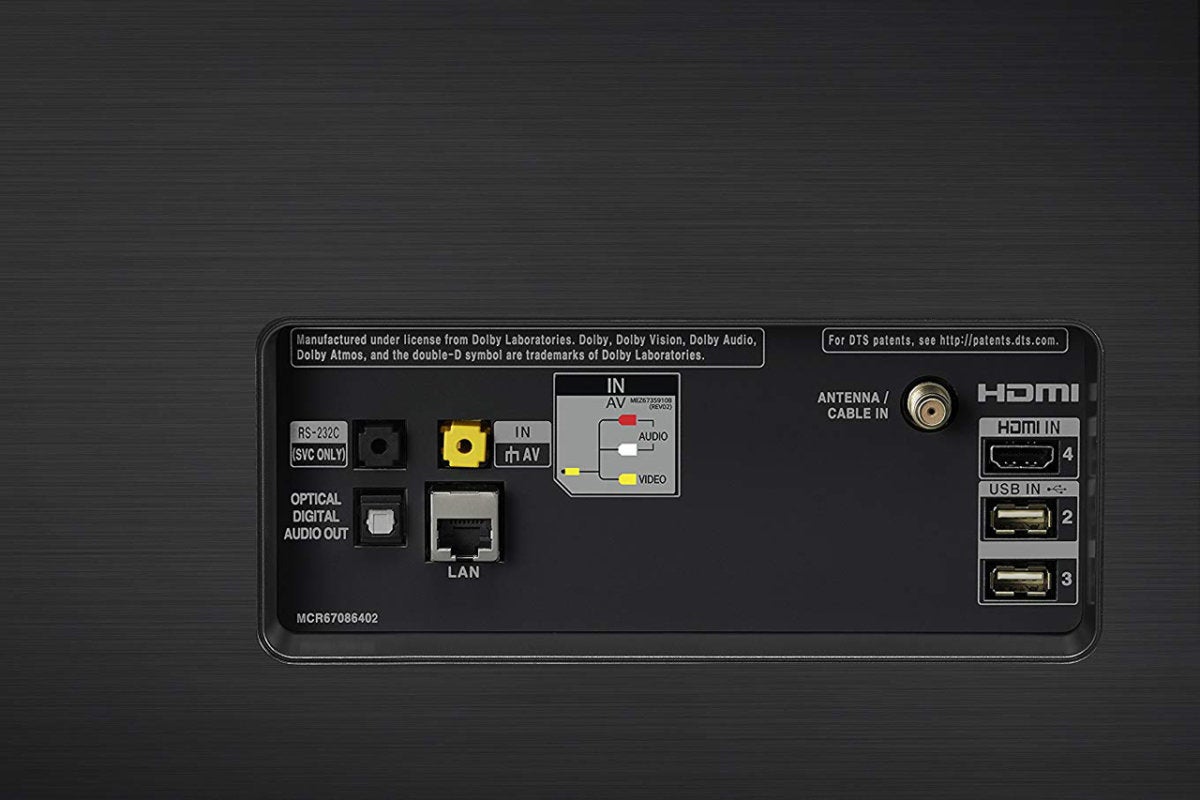
acordați atenție și tipului și numărului de porturi. Aceasta este doar una dintre cele două zone portuare de pe un televizor LG. Multe televizoare oferă porturi mai aproape de partea, precum și de dragul de acces facil.
unele televizoare HD au o setare” mod de joc”, care reduce o parte din procesarea imaginii pentru a îmbunătăți atât decalajul de intrare, cât și timpul de răspuns. Dacă intenționați să jucați jocuri pe PC pe televizor, săpați cu siguranță în opțiunile HDTV pentru a vedea dacă are această caracteristică.
rata de reîmprospătare
un alt factor care poate afecta performanța este rata de reîmprospătare a afișajului. Rata de reîmprospătare este de câte ori un afișaj „reîmprospătează” sau re-desenează imaginea sa în fiecare secundă. Majoritatea afișajelor moderne au o rată de reîmprospătare de 60Hz, ceea ce înseamnă că își reîmprospătează imaginea de 60 de ori pe secundă. Dar probabil ați văzut și monitoare de jocuri de ultimă generație și televizoare HD cu rate de reîmprospătare mai mari publicitate—120Hz, 144hz sau chiar 240Hz. Cu toate acestea, acest lucru poate fi înșelător, deoarece un monitor de computer cu o rată de reîmprospătare de 120Hz poate să nu fie același cu un televizor HD cu o rată de reîmprospătare de 120Hz.
motivul pentru aceasta este că conținutul pe care oamenii îl urmăresc la televizor este produs fie la 24 fps, 30 fps, fie la 60 fps. Conținutul vizualizat de oameni pe un monitor de computer poate fi foarte diferit—multe jocuri pot genera rate de cadre mai mari de 60 fps dacă aveți o placă grafică suficient de puternică.
un televizor HD cu o rată de reîmprospătare publicitară ridicată poate utiliza tehnologia post-procesare pentru a atinge această rată, cum ar fi prin crearea de cadre suplimentare pentru conținut de lux sau prin adăugarea de cadre negre între fiecare cadru pentru a preveni estomparea imaginii. Vestea bună este că acest lucru probabil nu va face diferența dacă nu jucați jocuri pe PC la rate de cadre foarte rapide. Dar dacă aveți un PC proiectat pentru cea mai bună experiență de joc posibilă, agățarea unui televizor HD în loc de un monitor de computer înseamnă probabil că nu profitați la maximum de mașină.
merită?
nu există nici un rău încercarea de a conecta computerul la un televizor pe care îl dețineți deja pentru a vedea dacă funcționează pentru tine. Dă-i drumul!

menționat în acest articol
Acer SB230 23 „1080p IPS ultra-subțire cadru zero FreeSync monitor

sfaturile noastre variază dacă faceți cumpărături totuși. Dacă sunteți în căutarea pentru a obține cel mai bun bang pentru dolar, un HDTV nu este neapărat de gând să economisi bani pe un monitor. De fapt, dacă achiziționați un nou afișaj, vă recomand să rămâneți cu monitorul computerului încercat și adevărat. În primul rând, televizoarele HD mai mici și mai ieftine sunt de obicei rezoluție 720p, nu 1080p, în timp ce monitoarele la prețuri similare vor fi aproape întotdeauna 1080p. deci, dacă căutați ceva sub 27 inci, un HDTV va fi probabil mai scump și cu rezoluție mai mică.
aceste monitoare 1080p la prețuri mai mici acceptă adesea
de asemenea, ceea ce vă poate ajuta Jocurile să pară netede. Nu veți găsi asta într-un televizor ieftin.
dacă căutați ceva mai mare de 27 inci, amintiți-vă că densitatea pixelilor scade semnificativ cu fiecare câțiva centimetri câștigați și există un motiv pentru care producătorii HDTV sugerează să stați la câțiva metri distanță de afișajele lor. Dacă aveți nevoie de un afișaj care va fi multitask ca un afișaj de lucru/e-mail, precum și un ecran de film/divertisment, veți dori ceva cu o densitate de pixeli suficient de mare încât textul să nu fie o durere de citit—și chiar și cu o densitate mare de pixeli, un afișaj mare poate provoca în continuare tulpina ochilor și a gâtului dacă stați prea aproape de el.
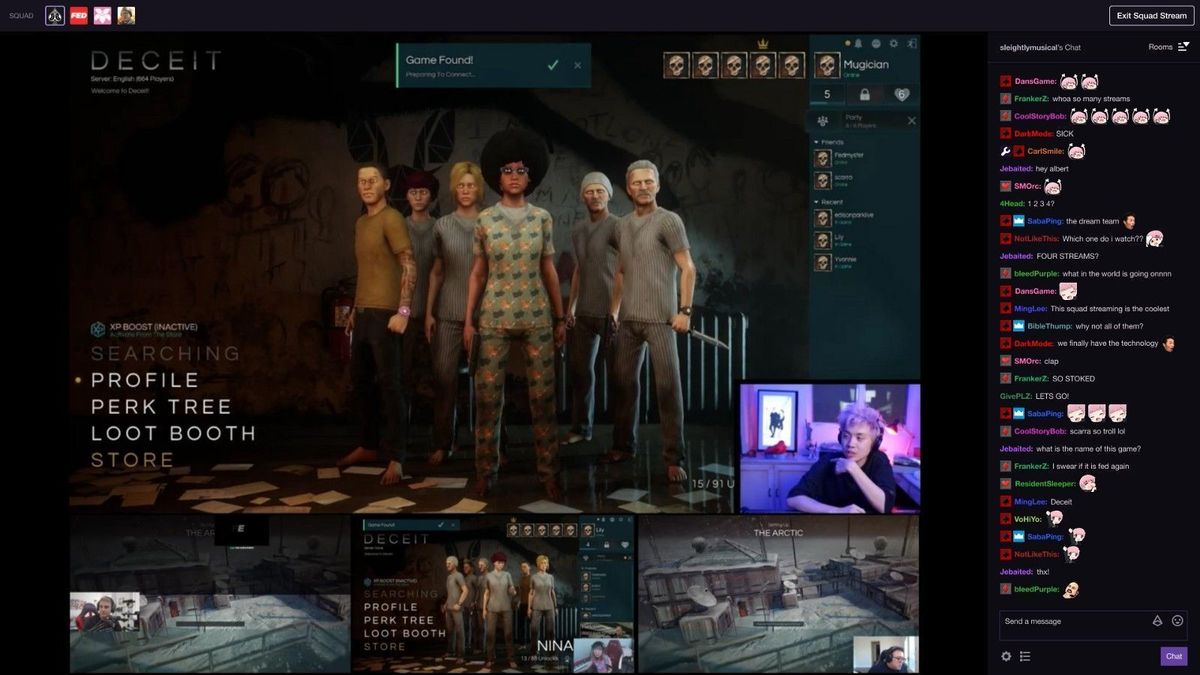
un televizor HD ca monitor secundar este perfect pentru streaming Twitch, vizionarea Netflix sau urmărirea Twitter în timp real.
există o situație ideală în care HDTV-as-monitor strălucește, totuși.
dacă doriți să adăugați un afișaj suplimentar la o configurare cu un singur sau cu mai multe afișaje pentru divertisment-spuneți, astfel încât să puteți viziona Netflix sau Twitter în timp ce scrieți articole sau astfel încât să puteți juca Skyrim pe un ecran de 60 de inci—atunci un televizor HD poate fi foarte capabil (și cool!) înlocuirea monitorului. Puncte Bonus dacă se întâmplă să aveți un HDTV suplimentar situată în jurul valorii de, sau dacă puteți alege unul pentru murdărie ieftine.